Quando si tratta di prendersi cura del proprio Computer, spesso si dimentica l’importanza di spegnerlo correttamente. Può essere una tentazione premere il pulsante di accensione così a lungo da spegnerlo ma questo non è certo il modo giusto e può creare gravi conseguenze a breve e a lungo termine!
In questo post spiego come spegnere correttamente il PC, le diverse modalità per spegnerlo, alcuni comandi più avanzati, i vantaggi e un riepilogo delle migliori pratiche. Iniziamo!
I 2 diversi tipi di spegnimento
Esistono diversi tipi di spegnimento che possono essere utilizzati per spegnere il PC. Ecco i tipi di spegnimento più comuni:
- Spegnimento “corretto” o “gestito”: È il tipo di spegnimento più semplice, si limita a chiudere tutte le applicazioni e i processi aperti. È il più comunemente utilizzato ed è il più sicuro ed efficiente per spegnerlo.
- Arresto “brutale”: Lo spegnimento “brutale” è il più estremo e interrompe immediatamente l’alimentazione del Computer. Questo tipo di spegnimento è fortemente sconsigliato perché può causare la perdita o la corruzione dei dati e danneggiamento dell’hardware.

Cos’è l’arresto gestito?
L’arresto gestito, lo posso anche definire “spegnimento corretto”, è il processo di spegnimento del Computer in modo che avvenga in maniera ordinata e controllata, garantendo che tutti i dati siano salvati e che le applicazioni aperte siano chiuse correttamente.
Per farlo si seleziona “Arresta il sistema” dall’apposito menu presente nel sistema operativo. Questo è il modo corretto e sicuro per spegnere il Computer ed evita la perdita o il danneggiamento dei dati.
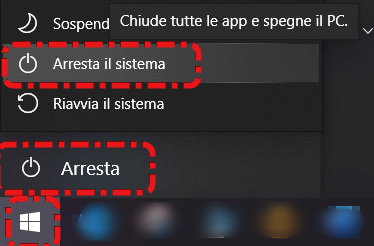
Lo spegnimento gestito è diverso dal metodo di spegnimento “brutale” che consiste, un po’ come essere un uomo delle caverne, nel tenere premuto a lungo il pulsante di accensione o addirittura, nei casi più estremi, nello scollegare il cavo di alimentazione del PC (in aggiunta, se hai un portatile, bisogna anche rimuovere la batteria e non sempre può essere così semplice da fare), se poi viene fatto tirando il cavo di alimentazione, qua siamo davvero all’apoteosi della brutalità (oltre che delle cose da non fare se non in situazioni dove sarebbe altrimenti impossibile spegnere il PC, ovvero casi estremamente rari).
Lo spegnimento del Computer in questo modo “brutale” può causare molti problemi, tra cui la perdita di dati, il guasto di qualche componente hardware e\o la corruzione dei file.
Vantaggi dell’arresto gestito
Ecco alcuni dei principali vantaggi facendo un corretto spegnimento del Computer:
- Prevenzione della perdita di dati: Spegnendo correttamente il Computer, è possibile assicurarsi che tutti i dati aperti vengano salvati, evitando perdite o danneggiamenti.
- Ridurre al minimo i danni all’hardware: Spegnendolo correttamente, è possibile ridurre al minimo il rischio di danni o malfunzionamenti all’hardware, che, oltre a mandare fuori uso il PC, necessitano di una sostituzione o una riparazione a pagamento.
- Aumentare le prestazioni del sistema: Può contribuire ad aumentare le prestazioni del sistema, in quanto aiuta a cancellare eventuali file temporanei o processi in esecuzione background accumulati nel tempo.
Come spegnere il PC nel modo giusto
Ecco come spegnere correttamente il Computer:
- Chiudere tutte le applicazioni e i processi aperti.
- Salvate tutti i documenti o i file aperti su cui state lavorando.
- Aprire il menu Start e selezionare l’opzione “Arresta”.
- Selezionate “Arresta il sistema”.
- Fate clic per avviare il processo di spegnimento.
In alternativa, nelle versioni più recenti di Windows, i punti 4, 5 e 6 li potete sostituire premendo sulla tastiera simultaneamente “ CTRL “ “ALT” CANC” e facendo click sull’icona di accensione presente in basso a destra sullo schermo.
Prompt dei comandi per lo spegnimento
È anche possibile utilizzare il prompt dei comandi per spegnere il Computer. Si tratta di un’ottima opzione se dovete spegnerne più contemporaneamente o se per vari motivi avete necessità di spegnerlo da linea di comando.
In Windows, aprite il prompt dei comandi (Cliccate su “Start” e scrivete “Prompt dei Comandi”) e digitate i seguenti comandi:
- Per spegnere: shutdown /s /t 0
- Per riavviare: shutdown /r /t 0
- Per disconnettersi: shutdown /l /t 0
- Per riavviarlo e visualizzare il menu delle opzioni avanzate (utile se vogliamo accedere alla modalità provvisoria: shutdown /r /o
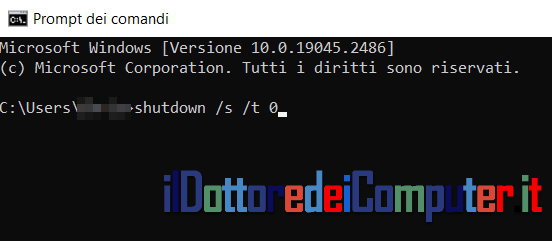
Ecco una panoramica dei diversi comandi di spegnimento che si possono utilizzare:
- /s : spegne il Computer
- /t : serve a impostare il timer per lo spegnimento
- /r : riavvia il Computer
- /l : disconnette l’utente
- /o : apre il menu delle opzioni avanzate
- /h : iberna il Computer
- /f : forza la chiusura di tutte le applicazioni senza salvare i dati
Il comando ” /t 0 ” serve a impostare il timer per lo spegnimento, il tempo è specificato in secondi e rappresenta l’intervallo di tempo a partire dal quale desiderate fare partire il conto alla rovescia dal momento in cui avviate il comando.
Ad esempio, se si desidera che lo spegnimento avvenga a partire da 120 secondi (ovvero 2 minuti) dall’invio del comando, si deve digitare il seguente comando: ” shutdown /s /t 120 “. In questo modo, il Computer si spegnerà dopo 120 secondi.
🎧Ascoltami in Podcast 🎧
Pratiche ottimali per lo spegnimento del Computer
Riepilogando, ecco alcune buone pratiche per lo spegnimento del Computer:
- Utilizzare sempre lo spegnimento gestito: Come già detto, lo spegnimento corretto è il modo più efficiente e sicuro per spegnere il Computer.
- Salvare sempre i documenti e i file aperti: Prima di spegnere il Computer, assicuratevi di salvare tutti i documenti o i file aperti su cui state lavorando.
- Evitare di usare il pulsante di accensione: Può essere invitante premere il pulsante di accensione, tuttavia, può avere gravi conseguenze a breve e a lungo termine.
- Usate il prompt dei comandi per gli spegnimenti programmati: Se avete bisogno di spegnere il Computer dopo un certo lasso di tempo, potete usare il prompt dei comandi.
E ora che sapete come spegnere correttamente il Computer e per chi è più smanettone, anche i comandi per spegnerlo dopo un certo lasso di tempo, è il momento di mettere in pratica le vostre conoscenze già da oggi!
Ciao dal Doc!
Foto di cottonbro studio: https://www.pexels.com/it-it/foto/donna-in-canotta-nera-e-pantaloncini-rossi-in-piedi-sulla-sabbia-marrone-6110352/






